Перевод с сим на сим: Как перевести деньги с симки на симку в МТС, Мегафон, Билайн и Теле2
Лучшие способы переноса данных с SIM-карты на новый телефон с легкостью
После покупки нового телефона необходимо перенести все данные со старого телефона на новый, включая данные на SIM-карте. Иногда файлы SIM-карты могут быть утеряны при переключении на новый смартфон. Таким образом, вы должны добавить контакты по одному вручную. Есть ли эффективный способ сохранить данные с SIM-карты на новый телефон?
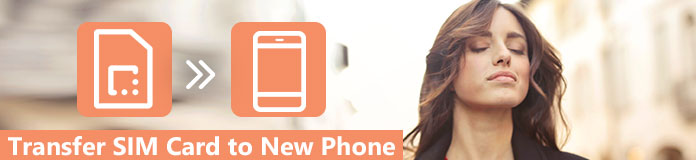
К счастью, это руководство расскажет вам лучший способ переноса SIM-карты на ваш новый сотовый телефон, а также вы узнаете, как перенести другие файлы с SIM-карты со старого устройства на новое. Продолжайте читать и узнайте больше деталей.
Часть 1: Как перенести сим карту на новый телефон
Перенесите SIM-карту на новый телефон под управлением Android Nougat:
Шаг 1: Открыть настройки контактов
Проведите пальцем снизу вверх, чтобы получить доступ к экрану меню вашего нового телефона, выберите приложение «Контакты», нажмите «Дополнительно», затем выберите «Управление контактами» в раскрывающемся списке.

Шаг 2: Включить интерфейс управления контактами
Нажмите на «Импорт / Экспорт контактов» на странице «Управление контактами». Вам будет предложено выбрать импорт или экспорт, а затем выбрать, куда и откуда.

Шаг 3: Импорт контактов с SIM-карты
Просто нажмите кнопку «Импорт» и коснитесь контактов, которые вы хотите перенести с SIM-карты на новый телефон, а затем нажмите «Готово» в верхнем правом углу.
Шаг 4: Сохранить контакты на телефон
В списке, куда нужно переместить контакты, выберите «Телефон» и нажмите кнопку «Импорт» снизу.
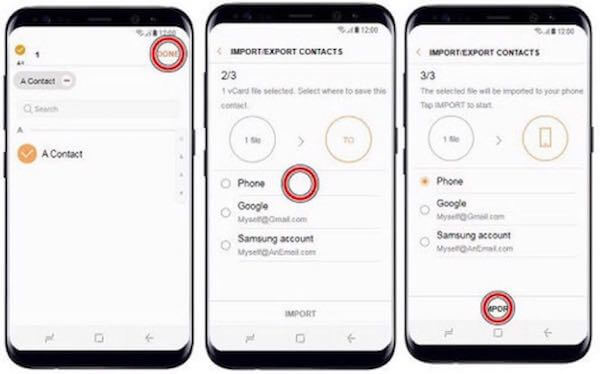
Перенос SIM-карты на новый телефон под управлением Android Marshmallow:
Шаг 1: Приложение «Открыть контакты»
Нажмите «Приложения» на главной странице, выберите приложение «Контакты», а затем нажмите на три вертикальные точки в верхнем правом углу, чтобы открыть параметр «Дополнительно».
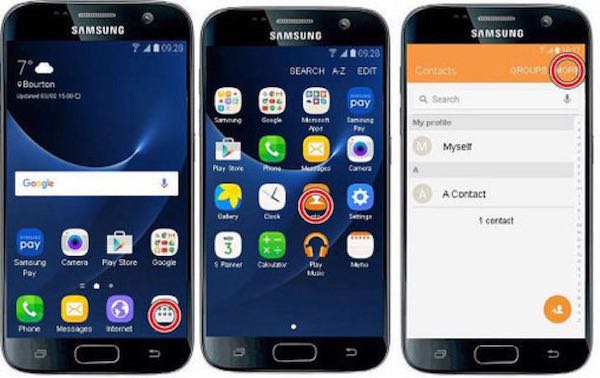
Шаг 2: Выберите опцию «Импорт»
В раскрывающемся списке нажмите «Настройки» и выберите «Импорт / экспорт контактов», затем выберите пункт «Импорт». Затем выберите SIM-карту в качестве места, куда вы хотите передать файлы в новом телефоне.
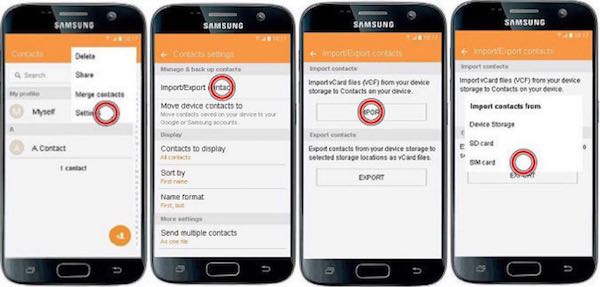
Шаг 3: Выберите контакты для передачи
Далее выберите сохранение контактов в «Устройство» и отметьте контакты, которые вы хотите переместить, нажмите кнопку «Готово» в верхнем левом углу.
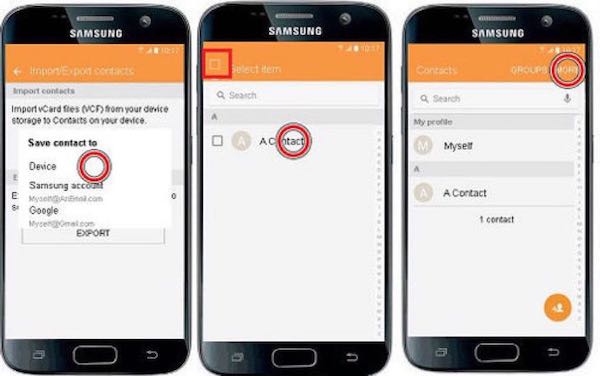
Перенесите SIM-карту на новый телефон под управлением Android Lollipop:
Шаг 1: Запустить приложение Контакты
Нажмите «Приложения» в правом нижнем углу главного экрана и откройте «Контакты», нажав на его значок, затем нажмите «Дополнительно».
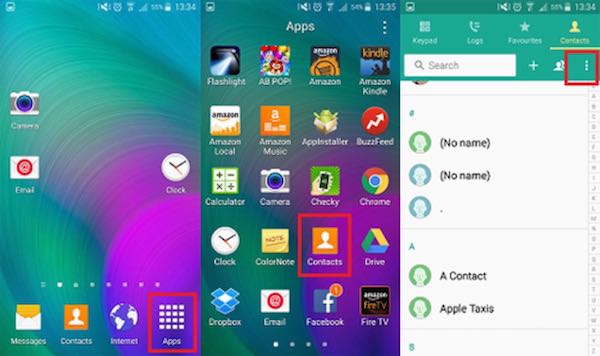
Шаг 2: Войти в настройки
Выберите предпоследнюю опцию «Настройки» из выпадающего списка, выберите «Контакты», а затем нажмите «Импорт / Экспорт контактов».
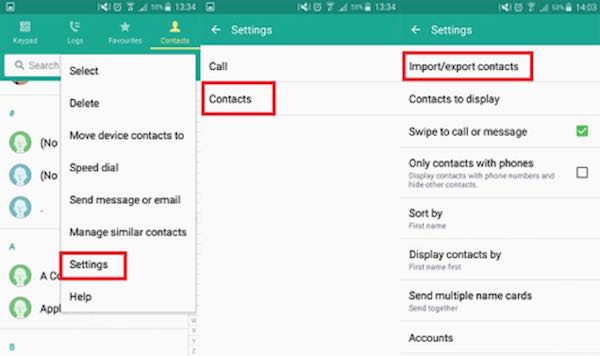
Шаг 3: Импорт контактов с SIM-карты
Появится всплывающее окно, в котором вы сможете выбрать импорт или экспорт контактов. Просто нажмите «Импортировать с SIM-карты», чтобы перенести SIM-карту на новый телефон.
Шаг 4: Подтвердите свое решение
Нажмите «ОК», чтобы подтвердить свой выбор, когда подтверждение появится на экране вашего нового телефона.
Таким образом, вы можете перенести контакты с SIM-карты на новый телефон. Для других данных, таких как текстовые сообщения, вы можете обратиться к этой странице перенести текст на новый телефон.
Часть 2: Как скопировать данные с SIM-карты на новый телефон
Как вы знаете, память SIM-карты слишком мала, чтобы сохранить больше данных, и большая часть данных хранится в локальных папках на вашем мобильном телефоне. Так что насчет других файлов за пределами памяти SIM-карты? Как поместить эти локальные данные со старого телефона на новое устройство?
Что вам нужно, это профессиональный инструмент передачи. И вот этот отрывок рекомендует Apeaksoft Телефонный перевод чтобы помочь вам скопировать все данные и файлы за пределы SIM-карты на новый телефон. Независимо от того, хотите ли вы передавать музыку, фотографии, видео, контакты и сообщения с одного устройства на другое, делать актуальную резервную копию вашего мобильного телефона или искать альтернативу iTunes для восстановления данных и файлов без потери данных Компания Apeaksoft Phone Transfer предлагает мощные, но простые решения, которые помогут вам решить проблемы.
А вот подробное руководство о том, как скопировать данные и файлы с SIM-карты на новый телефон с помощью Apeaksoft Phone Transfer:
Шаг 1: Скачать телефонный перевод
Сначала загрузите и установите программу Apeaksoft Phone Transfer на свой компьютер. А затем запустите его, дважды щелкнув его значок.
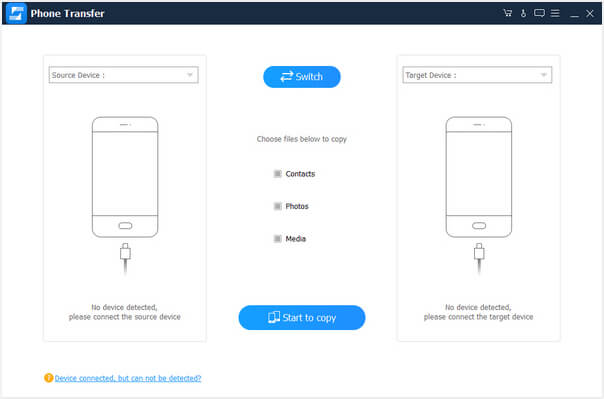
Шаг 2: Подключите телефоны к Mac
Используйте два USB-кабеля для подключения старого устройства, а также нового к компьютеру. После подключения этот инструмент передачи обнаружит их автоматически.
Шаг 3: Переключать файлы с одного на другой
Перед передачей убедитесь, что вы правильно настроили исходное устройство и целевой телефон. Если это не так, вы можете нажать на кнопку «Переключатель» для повторной настройки параметров.
Шаг 4: Начать передачу данных
Наконец, выберите, какие файлы добавить, и нажмите кнопку «Начать копировать», чтобы одним нажатием перенести данные с SIM-карты на новый телефон.
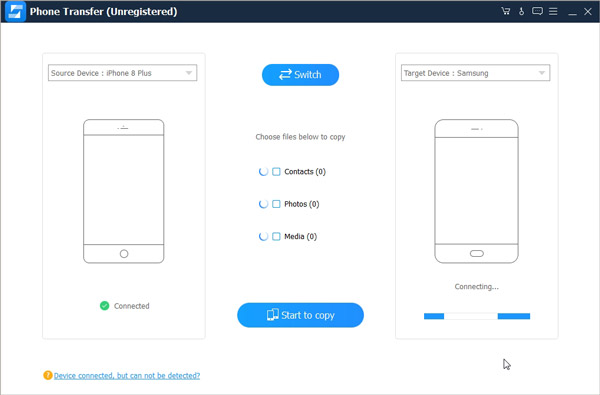
Часть 3: Часто задаваемые вопросы о переносе SIM-карты на новый телефон
Что такое сим-карта?
SIM-карта (модуль идентификации абонента) — это крошечный переносной чип памяти, обозначающий модуль идентификации абонента. Он имеет семнадцатизначный код, который обозначает код страны происхождения, оператора системы и уникальный идентификатор пользователя.
Что хранится на SIM-карте?
SIM-карты также хранят контактную информацию, номера телефонов, информацию об операторе связи, информацию для выставления счетов и данные об использовании данных.
На SIM-карте хранятся все фото и тексты?
Фотографии и тексты не хранятся на SIM-картах. Обычно текстовые сообщения и фотографии хранятся в памяти вашего устройства.
Потеряю ли я свои текстовые сообщения, если извлечу SIM-карту?
Нет. Ваши текстовые сообщения хранятся в памяти телефона.
Заключение
Выше вы найдете информацию о том, как перенести SIM-карту в ваш новый телефон. Он отличается от системы Android, работающей на вашем устройстве, и в этом отрывке перечислены три наиболее распространенных решения, которые вы должны принять во внимание. Кроме того, если вы хотите скопировать данные с SIM-карты на новый телефон, Apeaksoft Phone Transfer будет вашим лучшим выбором.
Удалось ли вам успешно перенести SIM-карту на новый сотовый телефон? Если у вас есть другие вопросы о процессе, пожалуйста, поделитесь своими мыслями в комментарии.
Как перенести контакты с СИМ карты на телефон Android
  для начинающих | мобильные устройства
 Если вам требуется перенести контакты с СИМ карты на телефон (в память телефона, в аккаунт Google), сделать это очень просто встроенными средствами Android.
Если вам требуется перенести контакты с СИМ карты на телефон (в память телефона, в аккаунт Google), сделать это очень просто встроенными средствами Android.
В этой инструкции подробно о переносе или копировании контактов в СИМ карты с чистым Android и на телефонах Samsung Galaxy. По аналогии действие можно выполнить и на смартфонах других марок. Также может быть полезным: Как восстановить контакты на телефоне Android.
Как перенести контакты с СИМ карты на телефон с чистым Android
Если на вашем телефоне установлена чистая ОС Android или используется приложение номеронабиратель и «Контакты» от Google, шаги для переноса контактов СИМ карты будут выглядеть следующим образом:
- Зайдите в приложение «Контакты». Внимание: недостаточно открыть вкладку «Контакты» в приложении «Телефон», необходимо запустить отдельное встроенное приложение «Контакты».
- В приложении «Контакты» нажмите кнопку меню и выберите пункт «Настройки».

- В разделе «Управление контактами» нажмите «Импорт контактов».

- Выберите SIM в окне «Импортировать» и нажмите «Ок».

- В поле «Сохранить в аккаунте» выберите, сохранить ли контакты на телефон (в память телефона) или в ваш аккаунт Google. Отметьте те контакты, которые нужно перенести. Подтвердите перенос кнопкой в правом верхнем углу экрана.

- Дождитесь завершения переноса.
На этом контакты будут перенесены. А если точнее — скопированы с СИМ-карты на телефон или в аккаунт Google. Если вам также требуется удалить контакты с СИМ, перейдите к разделу «Дополнительная информация», где описан метод сделать это.
Перенос контактов с СИМ карты на телефон Samsung Galaxy
Если у вас Samsung, то перенос контактов с СИМ на телефон с помощью встроенных приложений будет состоять из следующих простых шагов:
- Зайдите в приложение «Контакты» (как и в предыдущем случае, нужно именно открыть отдельное приложение, а не вкладку «Контакты» в приложении «Телефон»).
- Нажмите по кнопке меню и выберите пункт «Управление контактами».

- Нажмите по пункту «Переместить контакты», если вам нужно выполнить перемещение на телефон с одновременным удалением с СИМ карты или «Импорт и экспорт контактов» если вам нужно скопировать контакты с СИМ на телефон без удаления. Далее будет рассмотрен именно перенос, копирование с СИМ карты на телефон Samsung реализовано аналогично и не составит проблем.

- Выберите откуда переместить контакты, в нашем случае — с SIM. При отсутствии контактов на СИМ карте вам сообщат об этом.

- Выберите, какие контакты нужно перенести с SIM карты и нажмите «Готово».

- Укажите, куда перенести контакты: на телефон, в аккаунт Google или аккаунт Samsung.

- Нажмите «Переместить» и вы увидите подтверждение, что контакты были перемещены с СИМ карты на телефон или в выбранный аккаунт.
Дополнительная информация
Если вам требуется удалить контакты с СИМ карты на чистой Android или на другом телефоне, где доступно только копирование, но не фактическое перемещение контактов, сделать это можно с помощью сторонних приложений, доступных в Play Маркет. С их же помощью можно выполнять и перенос.
В моем случае самым работоспособным приложением оказалось SIM Tool Manager, доступное в Play Маркет: https://play.google.com/store/apps/details?id=com.keesadens.SIMcardToolManager. Приложение на английском, но с ним легко разобраться:
- Оно отображает контакты SIM на вкладке «SIM Contact». При удержании контакта вы можете его удалить (пункте Delete) или выполнить другие действия.

- Если открыть меню, то в нем можно выбрать пункт «Delete All» для удаления всех контактов с СИМ или Import/Export для копирования контактов с СИМ на телефон (Copy to phone).

Видео инструкция по переносу или копированию контактов с СИМ на смартфон
В завершение отмечу, что при хранении контактов на СИМ-карте часть информации (по сравнению с хранением на телефоне или онлайн) пропадает. А потому рекомендую не использовать хранилище СИМ карты для переноса контактов между старым и новым телефоном. Если вы не готовы хранить контакты синхронизированными с Google, вы можете экспортировать их на карту памяти или хранить их в виде файла на компьютере, подробнее об этом — Как сохранить контакты Android на компьютере. Также в этом контексте может оказаться полезным материал: Как перенести контакты и другие данные с iPhone на Android.
А вдруг и это будет интересно:
Как перенести контакты с телефона на SIM-карту: все способы
Список контактов на мобильных устройствах может храниться, по выбору пользователя: на сим-карте или в памяти устройства. По умолчанию на смартфонах обычно стоит сохранение новых записей в память гаджета.
Но в случае необходимости можно достаточно быстро скопировать контакты с телефона на сим-карту, с помощью встроенного функционала ОС Андроид или сторонних приложений. Легко доступна и обратная операция – переброса телефонной книги с SIM-карты на смартфон.
Когда может понадобиться перенос данных на сим-карту
Обычно владельцы смартфонов используют для резервного хранения данных облачные сервисы Google. Из облака можно скопировать информацию на любой гаджет, подключенный к интернету. Но есть ряд ситуаций, в которых разумнее перекинуть контакты с телефона именно на симку:
- Перед обновлением прошивки гаджета.
- При необходимости откатить смартфон к заводским настройкам.
В случае поломки устройства, перед сдачей его в сервисный центр.
- При использовании нескольких смартфонов одновременно.
- После покупки нового гаджета – для переноса на него информации.
И конечно, сохранение контактов с телефона на сим-карту поможет в ситуации, когда у гаджета нет доступа к интернету, то есть нет возможности перенести список абонентов на хранение в облако.
Особенности переноса информации на симку
Перед тем, как перенести контакты с телефона на сим карту, нужно учесть основные нюансы этого процесса.
- Сим-карта может вместить ограниченное количество номеров. На старые симки входит не более 100 записей. На новые, оформленные не более 3 лет назад – до 250 записей.
- При переносе телефонной книге на симке сохраняется только имя и номер абонента. Записать: фото, пометки, данные о дне рождения и прочую дополнительную информацию – не удастся.
- Если в телефонной книге гаджета к одному имени привязано несколько номеров, при переносе данных на симку будут созданы отдельные записи для каждого номера.
- На SIM-карту можно сохранить только первые 6 символов из имени абонента, включая пробелы.
Прежде чем перекинуть все сохраненные номера с телефона на сим-карту, стоит навести порядок в списке абонентов: удалить неактуальные номера, почистить телефонную книгу от дубликатов, сократить слишком длинные имена пользователей. Если этого не сделать, справочник может скопироваться не полностью, либо пользоваться им, после переноса, будет довольно затруднительным процессом.
Инструкция по переносу данных с Андроида на СИМ-карту
Рассмотрим – как перенести контакты с телефона на СИМ-карту (на Андроид версии 9 и выше). На гаджетах с более ранними версиями ОС процесс может незначительно отличаться наименованиями пунктов меню, но общая логика действий будет совпадать с описанной.
- Открываем список контактов.
- Нажимаем на значок с тремя точками, размещенный справа в верхнем углу экрана (может быть расположен по центру).
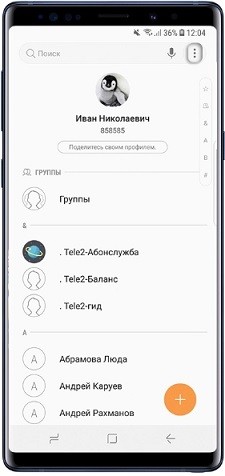
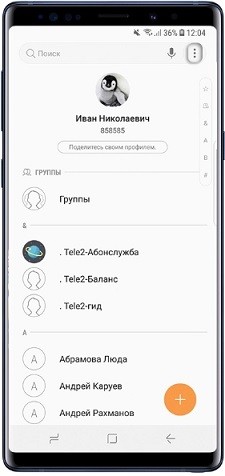
- В выпавшем подменю выбираем «Управление контактами».
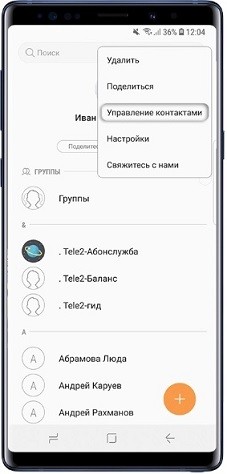
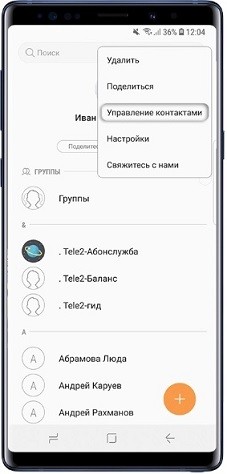
- Переходим в раздел «Экспорт/импорт…».
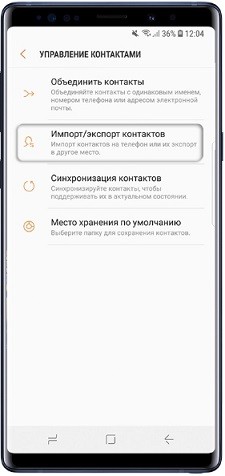
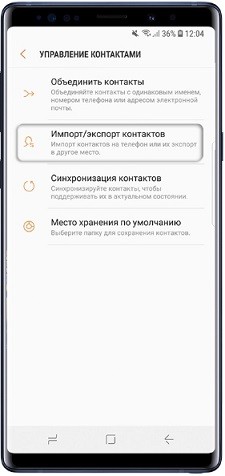
- Нажимаем на кнопку «Экспорт».
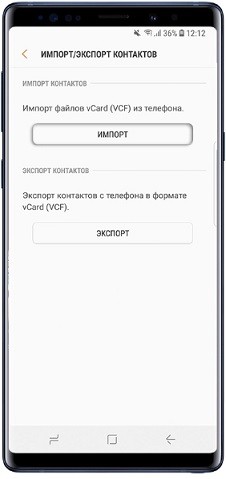
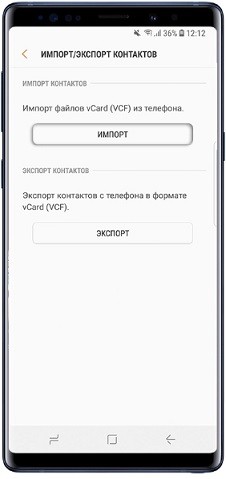
- Отмечаем точкой симку, на которую нужно осуществить копирование.
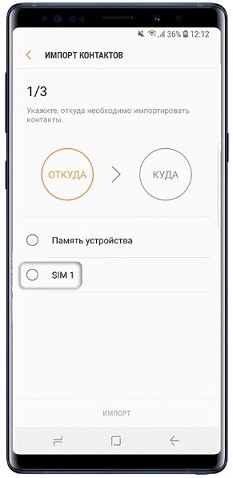
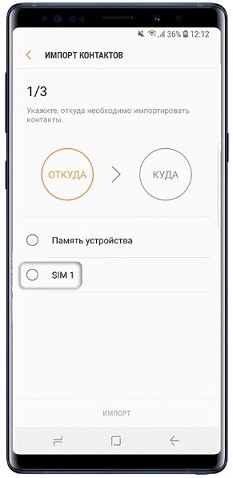
- Выбираем из общего списка записи, которые нужно сохранить. Если необходимо перенести с телефона на сим-карту все контакты – отмечаем точкой слово «Все» в верхней части списка.
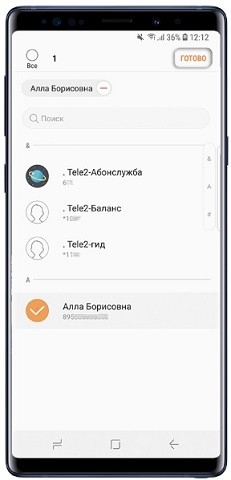
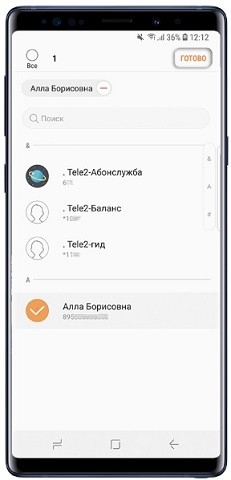
- Нажимаем кнопку «Готово».
- На новом экране нажимаем «Экспорт», затем подтверждаем переброску, нажав на кнопку «Да».
- Дожидаемся окончания процесса копирования, затем возвращаемся в главное меню устройства.
Чтобы проверить, что перевод прошел нормально, можно открыть телефонную книгу еще раз. Возле всех записей, отмеченных ранее, должен стоять значок SIM-карты – это будет означать, что они скопированы успешно.
Перенос данных с SIM-карты на смартфон
Скопировать контакты с СИМ-карты на новый гаджет так же просто, как и перенести телефонную книгу из памяти смартфона на SIM. Приведем инструкцию для пользователей Андроид 9 (и выше):
- Заходим в список контактов.
- Нажимаем на кнопку с тремя точками в верхней части экрана («Опции»).
- В выпавшем подменю выбираем «Управление контактами».
- На новом экране нажимаем «Импорт/экспорт…».
- Выбираем раздел «Импорт».
- Отмечаем в списке симку, с которой нужно скопировать данные.
- Выбираем в телефонной книге записи для переброски (или нажимаем «Все»).
- В списке возможных мест импорта отмечаем «Телефон».
- Нажимаем кнопку «Импорт» и подтверждаем перенос.
Убедиться, что копирование прошло успешно, можно, открыв список контактов, и проверив в свойствах записей место их сохранения.
Вспомогательные программы
Перекинуть контакты с телефона на СИМ-карту и обратно можно не только с помощью встроенных в ОС инструментов. Есть немало сторонних приложений, позволяющих сделать «бэкап» телефонной книги со всей внесенной в нее информацией, а не только с именем и номером абонента. Скачать их можно в «Google Play».
- «Copy to SIM card» – бесплатное приложение, позволяет перевести данные с гаджета на SIM-карту и обратно. Не работает на двухсимочных смартфонах.
- «Contact2Sim» – помимо переброски данных умеет восстанавливать утерянные номера, позволяет настраивать фильтры аккаунтов.
- «SIM Tool Manager» – поможет как перенести контакты с сим-карты, так и залить данные на симку со смартфона, восстановить утерянные записи и управлять уже имеющимися.
Что такое eSIM, какие телефоны поддерживают eSIM, как установить виртуальную сим карту — Билайн Москва
eSIM — это виртуальная SIM-карта. Теперь вам не нужна пластиковая симка, которую надо вставлять в телефон. Нужный чип уже есть в самом смартфоне, достаточно просто «записать» на него ваш номер и тариф. И делается это прямо в смартфоне.
eSIM нельзя сломать или потерять, ведь это информация. При этом виртуальная SIM-карта делает всё то же самое, что и обычная — обеспечивает вас мобильной связью и интернетом.
Узнайте больше о подключении eSIM.
eSIM удобнее, безопаснее и надежнее обычной SIM-карты:
- 1. Пользуйтесь одновременно 2 номерами: на вашей обычной SIM и на eSIM
Это отличная возможность разделить личные и рабочие звонки. Кстати, для каждого номера вы выбираете свой тариф и можете пользоваться самыми выгодными предложениями для звонков, SMS и мобильного интернета.
На одну eSIM можно установить до 5 номеров (профилей), и в настройках смартфона вы выбираете, какой будет активным в данный момент. Это удобно, если в каких-то случаях вы не хотите показывать свой основной номер.
- 2. Защищает ваши данные
eSIM защищена блокировкой вашего телефона. Если телефон украдут, это не позволит злоумышленникам получить доступ к банковским SMS.
- 3. Не потеряется
С eSIM точно не нужно беспокоиться, что SIM-карта потеряется, и вы останетесь без связи. Где бы вы ни оказались, eSIM с вами — всегда в смартфоне.
Проверьте, что для вашего смартфона доступна технология eSIM.
Список смартфонов, поддерживающих технологию:
— iPhone XR, XS, XS Max с iOS 13.0 и выше.
— iPhone 11, 11 Pro, 11 Pro Max, SE (2020) с iOS любых версий.
— Samsung Fold, S20 Ultra, S20, S20+, Z Flip.
— Huawei P40, P40 Pro.
Подключение осуществляется только в собственных офисах Билайн.
Захватите паспорт и приходите в офис Билайн. Наш сотрудник поможет вам.
Вы можете просто выбрать новый номер Билайн и установить eSIM с этим номером в свой смартфон.
Если вы хотите перейти на eSIM со своим текущим номером Билайн, мы заменим вашу пластиковую SIM-карту на eSIM с сохранением номера. Это бесплатно.
Если вы хотите сохранить вашу пластиковую SIM-карту, вы можете приобрести для eSIM новый номер и использовать 2 SIM-карты одновременно. При использовании двух SIM-карт можно выбирать, с какой из них звонить, отправлять сообщения и пользоваться интернетом. Так легко разделить личные и рабочие звонки, использовать второй номер для роуминга, бизнеса и т.д.
Удалить профиль eSIM можно в настройках мобильного телефона:
В устройствах Apple
Зайдите в Настройки/Сотовая связь/Сотовые тарифы.
В устройствах Samsung
Зайдите в Настройки/Подключения/Диспетчер SIM-карт.
В устройствах Huawei
Зайдите в Настройки/Мобильная связь/Управление SIM-картами.
Важно!
После удаления профиля eSIM вы не сможете установить его еще раз. Установка профиля возможна только однократно.
После удаления профиля с мобильного телефона абонентский договор с оператором, номер и тарифный план остаются за вами. Чтобы отказаться, необходимо расторгнуть договор.
Если вы хотите отменить уже оплаченный заказ, обратитесь в службу поддержки по номеру 8 800 770-79-98
При обращении необходимо назвать номер заказа (он приходил вам на контактный email) и приобретенный номер телефона.
Если у вас возникли любые проблемы с работой eSIM, пожалуйста, обратитесь:
— в службу поддержки Билайн: 8 800 770-79-98
— в ближайший офис Билайн.
Если вы установили eSIM и потеряли телефон/купили новый телефон/сбросили настройки телефона до заводских, обратитесь в офис Билайн, где сотрудник выдаст новый QR код для активации на телефон. Мобильный номер остается прежним.
копируем контакты на SIM за 6 шагов.
Последнее обновление: 26/08/2020
Если часто меняете телефон, а на перенесение номеров с использованием синхронизации или прочих методов нет времени, тогда рационально хранить копию контактов на SIM карте. Как сделать копию контактов, узнаете из данной статьи.
Важно!
В версиях Android 6-7 и выше производители смартфонов устанавливают приложение Google контакты. Программа не поддерживает перемещение или копирование контактов на SIM карту. В качестве решения остается искать стороннее приложение для контактов, что поддерживает функцию перемещения контактов.
Зачем держать копию контактов на SIM карте
Контакты на сим карточке рационально держать в следующих случаях:
- При поочередном использовании нескольких телефонов или смартфонов.
- Для предотвращения добавления новых номеров.
- Когда требуется сделать полную очистку данных, а интернета для восстановления контактов, нет.
- При обращении в сервисный центр.
- Если требуется воспользоваться обычным телефоном, не поддерживающим передачу контактов через беспроводную сеть или интернет.
- При замене симки.
Инструкция как перенести контакты на SIM карту
Инструкция для Android 4
- Откройте приложение «Справочник» или «Телефонную книгу», где хранятся телефонные номера.
- Найдите и нажмите на кнопку с выпадающим списком параметров.
- Выберите пункт Импорт/Экспорт. Если пункт отсутствует, нажмите на «Настройки».
- Далее – «Экспорт на SIM карту».
- В новом окне отметьте контакты, что следует перенести. Учтите, что память сим карты ограничена и чаще не позволяет вместить больше 250 номеров.
- После выбора номеров, нажмите на кнопку «Экспорт». Телефон сообщит, что часть информации – музыка, фотография, дополнительные заметки, сохранены не будут. Подтвердите действие и дождитесь окончания процедуры.
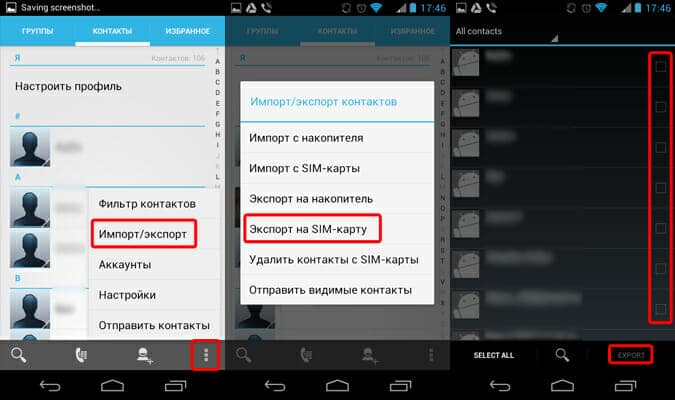
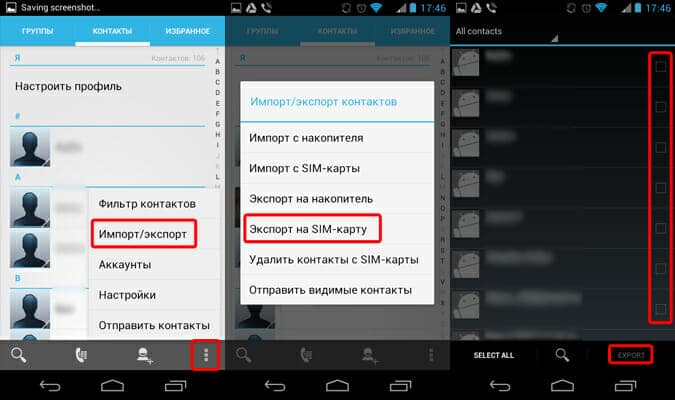
Итак, выполнив эти простые 6 шагов по инструкции вы полностью скопируете контакты с телефона на симку.
Инструкция для Android 7
Откройте приложение «Контакты».
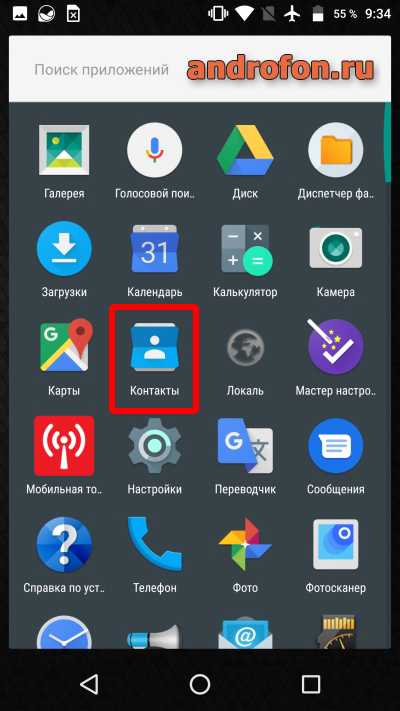
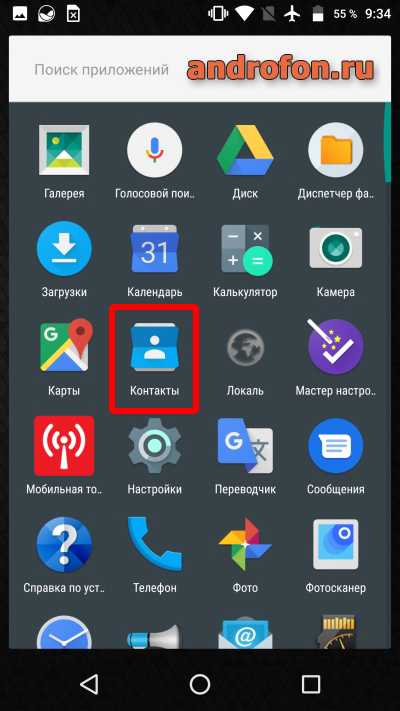
В верхнем правом углу нажмите на кнопку с тремя точками для просмотра скрытых пунктов меню.
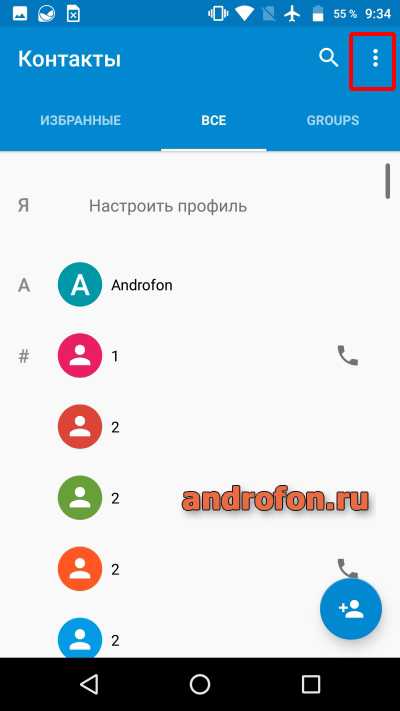
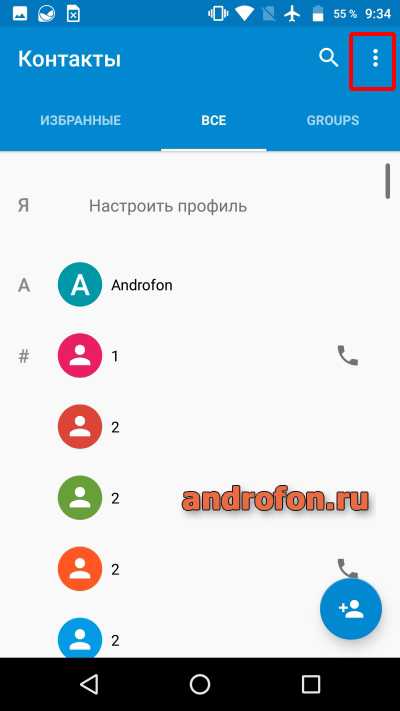
В выпадающем списке выберите вариант «Импорт/Экспорт».
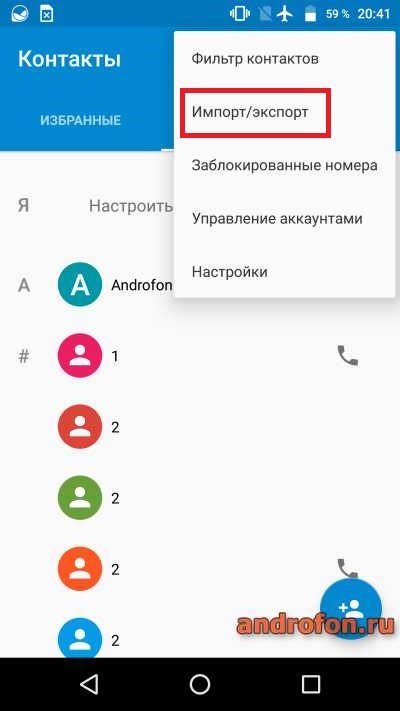
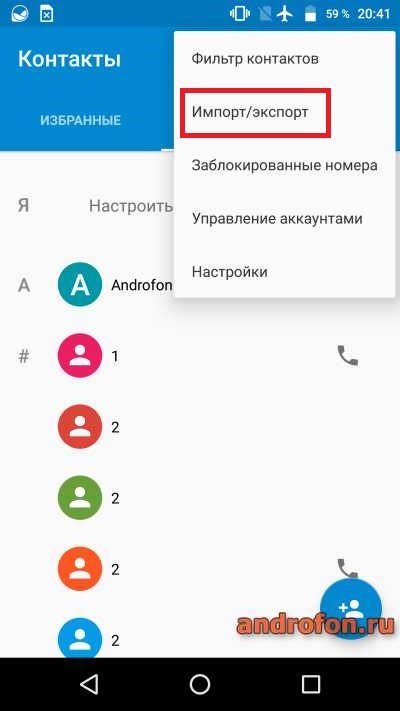
Далее выберите пункт «Экспорт на SIM карту». Если SIM карта не установлена или не работает, соответствующий пункт не отобразится в списке действий.
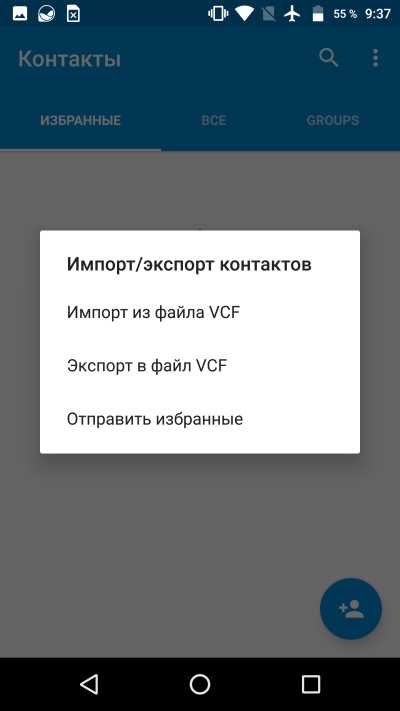
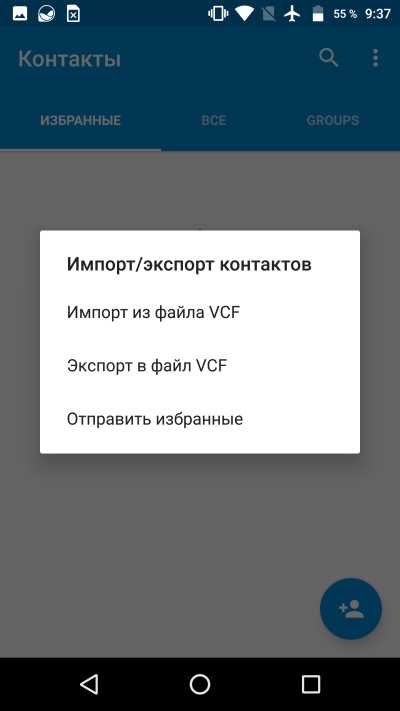
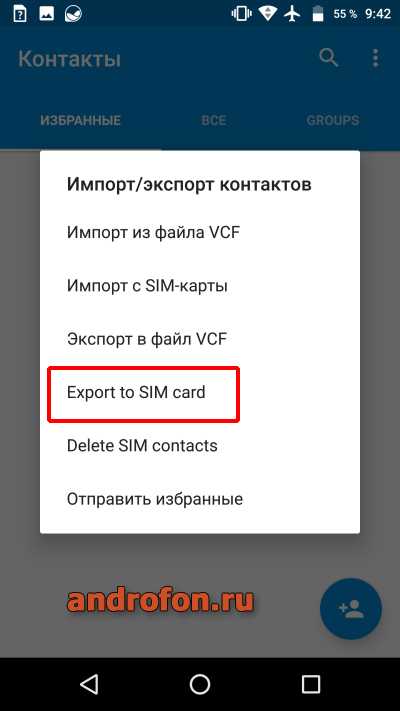
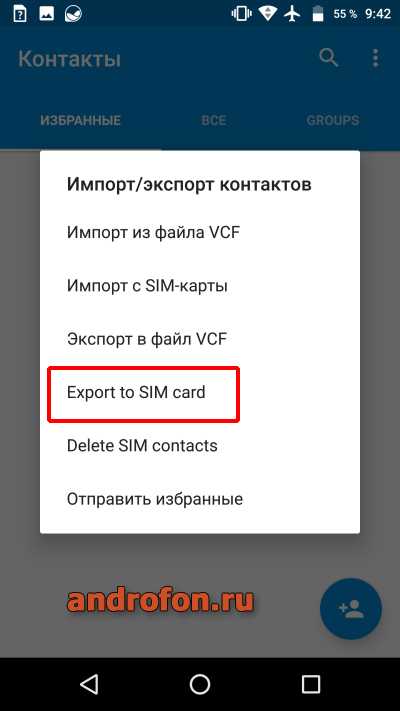
Предоставьте приложению разрешение для работы.
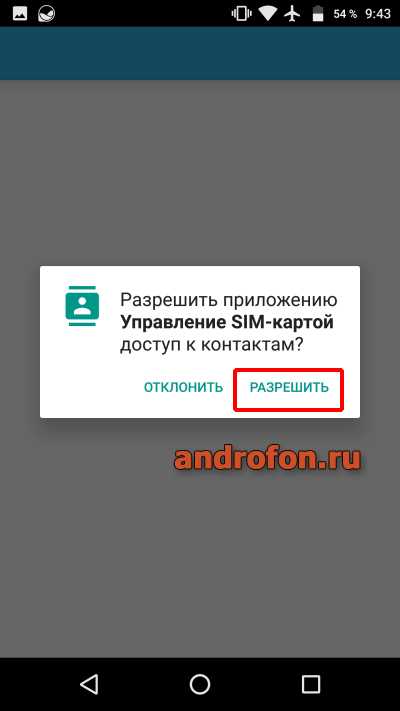
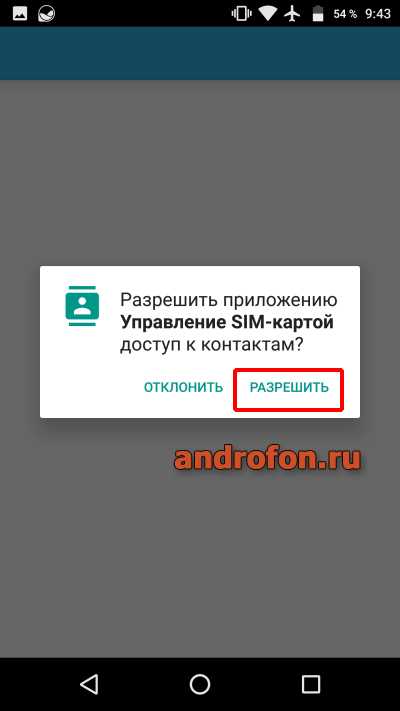
Выберите контакты, что следует перенести, после чего нажмите на кнопку «Экспорт».
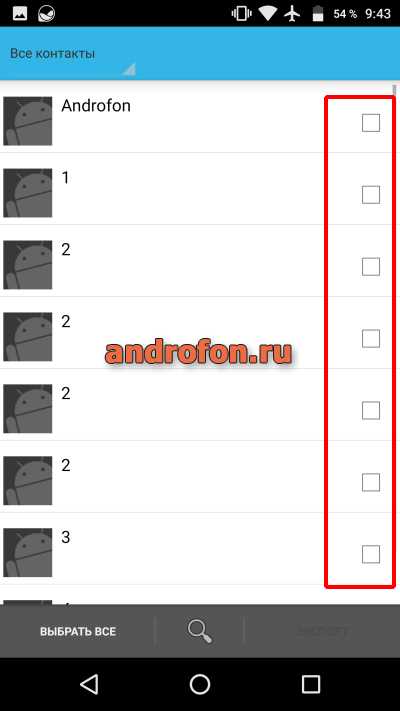
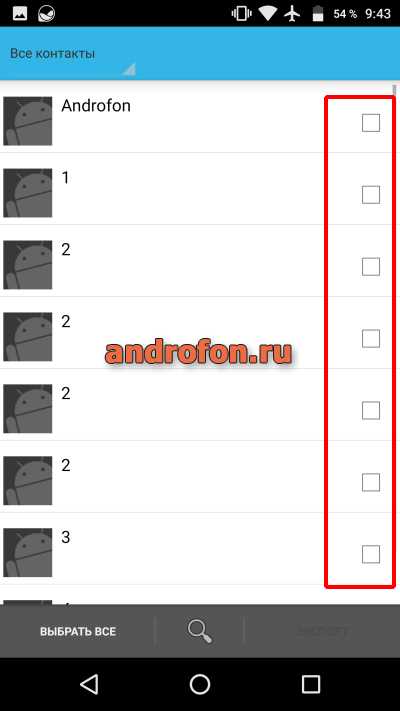
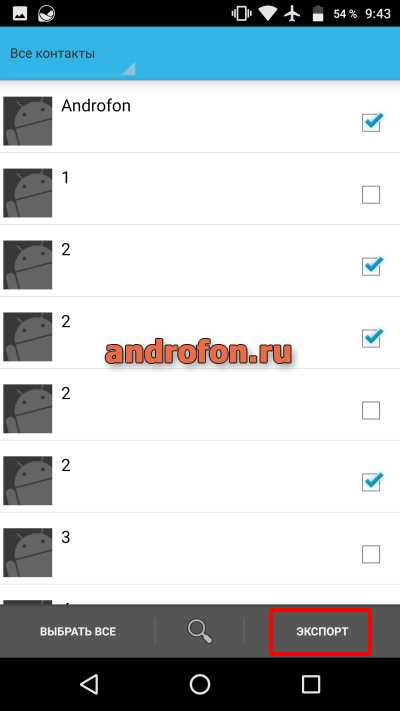
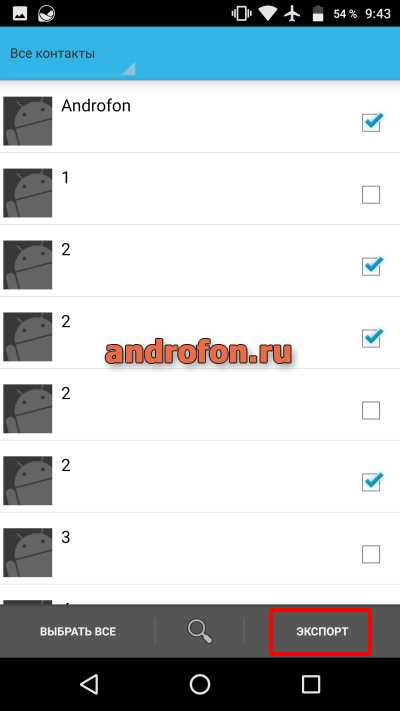
Появится предупреждение о том, что перенос контактов на SIM карту возможен с сохранением только некоторой информации. Нажмите «ОК», то бы продолжить.
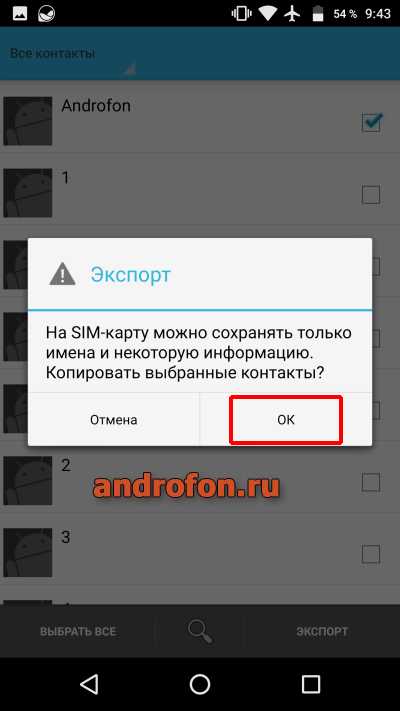
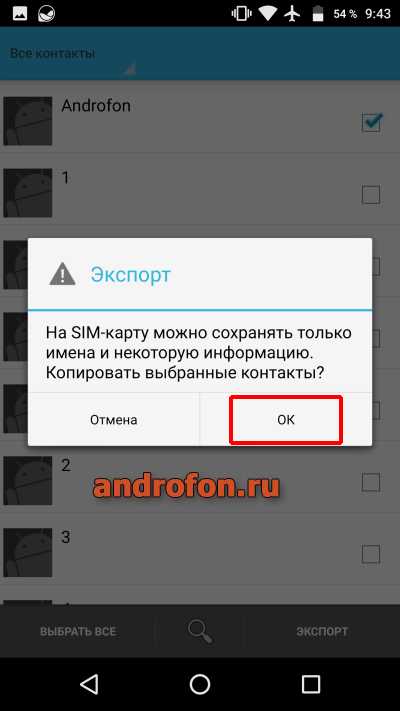
Тут же начнется экспорт, после чего можно покинуть приложение.
Видео: как перенести контакты с памяти телефона на SIM карту
Часто задаваемые вопросы
Как перенести контакты на сим карту Huawei, Samsung, Lenovo, Xiaomi, Meizu и др?
Перенос контактов в разных моделях телефонов и в разных версиях OS Android может отличаться. Но чаще всего процедура выполняется следующим способом:
- Открываете список контактов
- Ищите настройки или опции на экране с контактами (кнопка может обозначаться как меню, или три вертикальных точки)
- В настройках ищите закладку «Export» или «экспорт контактов»
- Затем выбираете контакты, которые хотите экспортировать и указываете место куда экспортировать (например, «to SIM»).
В некоторых моделях телефонов перенести контакты нельзя.
Где хранятся контакты в телефоне, где находится файл с контактами?
Файл с контактами хранится по адресу /data/data/com.android.providers.contacts/databases.
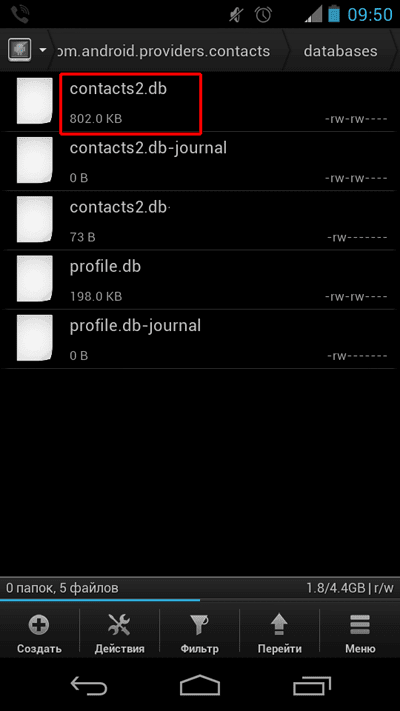
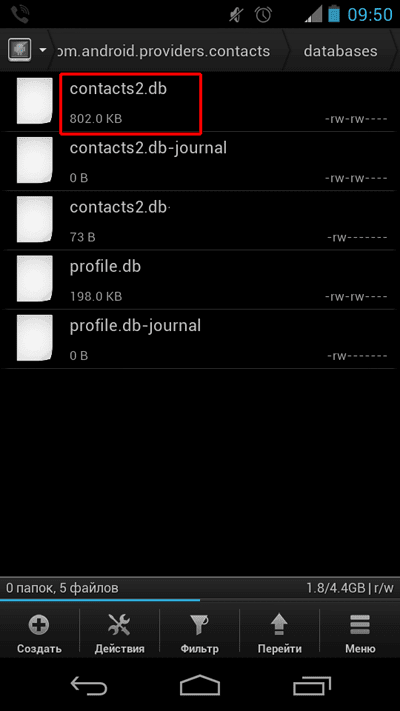
При этом доступ к файлу без прав суперпользователя невозможен. Наиболее простой и доступный способ извлечения контактов без root прав описан в инструкции «Импорт/экспорт телефонной книги«.
Как найти контакты в Gmail?
Контакты синхронизируются с учетной записью — почтовый ящик Gmail. Синхронизированные контакты находятся на сайте contacts.google.com. Подробнее смотрите в статье Гугл контакты.
Как перенести через USB?
Предварительно требуется экспортировать контакты в файл с расширением VCF. Как подготовить файл и перенести через USB подробно описано в инструкции «Импорт/экспорт телефонной книги«.
Как сохранить контакты в памяти телефоне?
- Откройте приложение справочника.
- Перейдите в настройки или меню «Импорт/экспорт».
- Выберите «Импорт контактов».
- Укажите куда импортировать контакты — телефона, а так же источник импорта, например SIM карта.
- Отметьте контакты, что требуется перенести и подтвердите импорт.
Как проверить память sim-карты Андроида?
- Откройте приложение справочника.
- Нажмите на кнопку с тремя полосками или точками.
- Выберите раздел настройки.
- В новом окне — Память SIM карты.
Важно! Название пунктов в разных моделях телефонов, как и порядок действий может отличаться.
Пишите!
Если у вас остались вопросы или что-то не получилось, то задавайте вопросы в комментариях к статье и мы постараемся вам ответить. Если вы знаете другие способы быстрого перемещения контактов с телефона на симку, то напишите ваш способ в комментариях к данной статье, возможно он подойдет и для других пользователей.
Если у вас остались вопросы, то в блоке ниже «Комментарии пользователей» вы можете задать вопрос автору, оставить замечание или поделиться своим опытом. Мы постараемся ответить.
Post Views: 4 031
в каких случаях необходимо, как это сделать, пошаговая инструкция
Контакты на мобильном телефоне могут сохраняться как в его памяти, так и на SIM-карте. Обычно используется первый способ, т.к. это позволяет использовать их даже при замене SIM, кроме того, смартфон не имеет ограничений на количество номеров. Иногда у пользователя появляется потребность выполнить экспорт адресной книги из памяти гаджета на SIM. О том, как сохранить контакты на сим карту, расскажет Appsetter.ru
В каких случаях необходимо переносить контакты с Андроид на сим-карту
Владельцы мобильных устройств редко стараются перебрасывать контакты из памяти гаджета на SIM. При необходимости их проще сохранить в облаке или в Google аккаунте. В этом случае остаётся целой не только основная информация — имя и номер, но и второстепенная — примечания, электронная почта, день рождения, фото и т.д. При этом допускается сохранить неограниченное количество номеров.

На SIM-карту помещается не более 250 номеров (в зависимости от года выпуска и мобильного оператора), а для каждой записи можно сохранить только имя и номер. Вписать полностью ФИО человека невозможно, т.к. доступно ограниченное количество символов. Также не получится перебросить и дополнительную информацию.
Несмотря на множество недостатков такого решения, существует ряд причин, когда необходимо переместить телефонные контакты из памяти гаджета на симку. Среди них:
- поломка гаджета и передача техники в сервисный центр;
- обновление прошивки устройства;
- восстановление до заводских установок;
- покупка нового смартфона и импортирование на него данных со старого мобильника
- одновременное использование нескольких мобильных устройств;
- при передаче информации на старый телефон без выхода в Интернет и т.д.
Если пользователю потребуется перекинуть номера из телефона на симку, сделать это легко в настройках гаджета. Установка дополнительного ПО или подключение техники к компьютеру не потребуется.
Если сим-карта устаревшая и вмещает всего 100 номеров, её легко обменять в ближайшем офисе мобильного оператора. Для этого необходим только паспорт.

Как перенести контакты с устройства Андроид на сим-карту
Чтобы скопировать телефонную книгу из памяти смартфона на SIM, нужно последовательно выполнить следующие действия.
На рабочем столе смартфона кликнуть по иконке «Контакты».
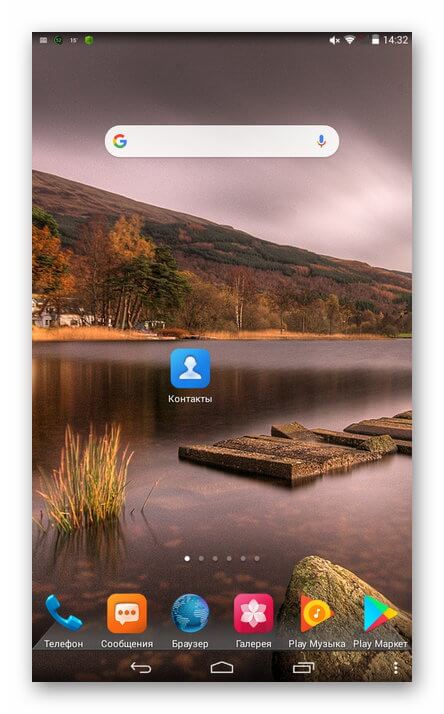
В верхней части окна открыть меню, нажав на кнопку с тремя точками, расположенными вертикально.
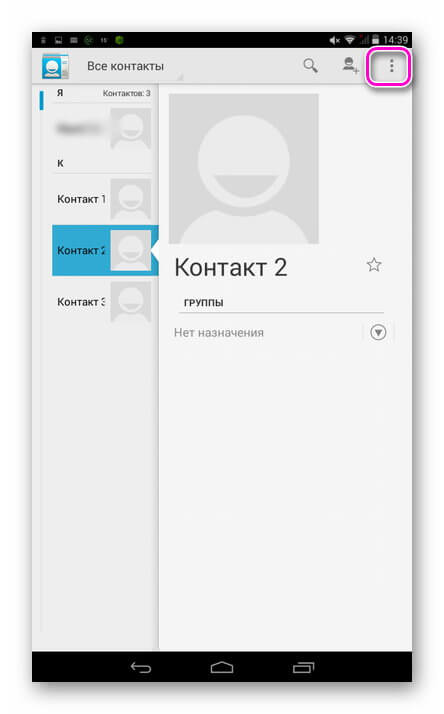
Выбрать «Импорт/Экспорт».
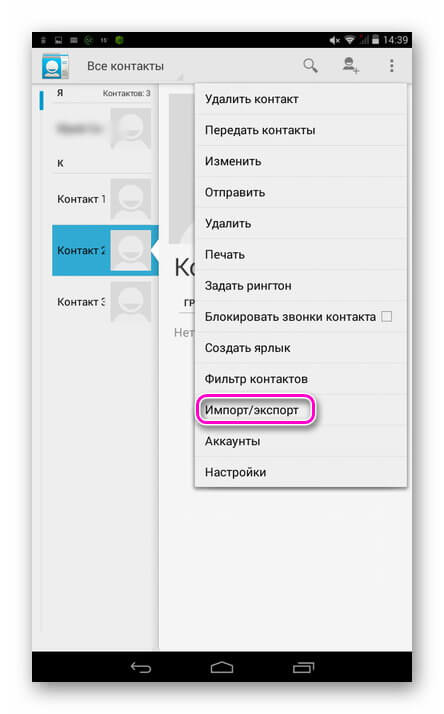
Указать, откуда выполняется экспорт данных — телефон, планшет и т.д.
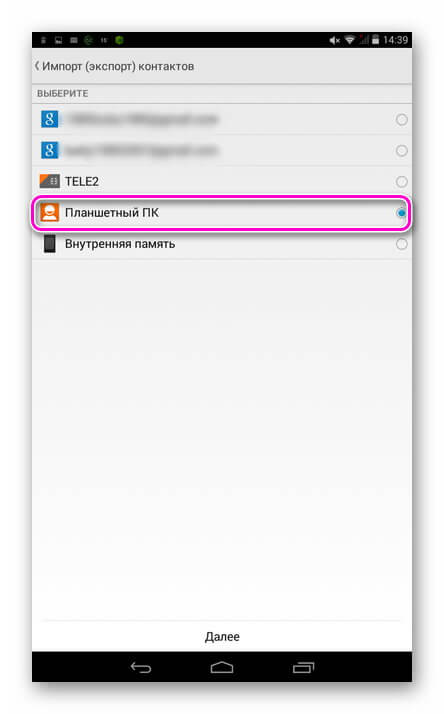
Отметить, куда будет выполнено перемещение — симкарта.
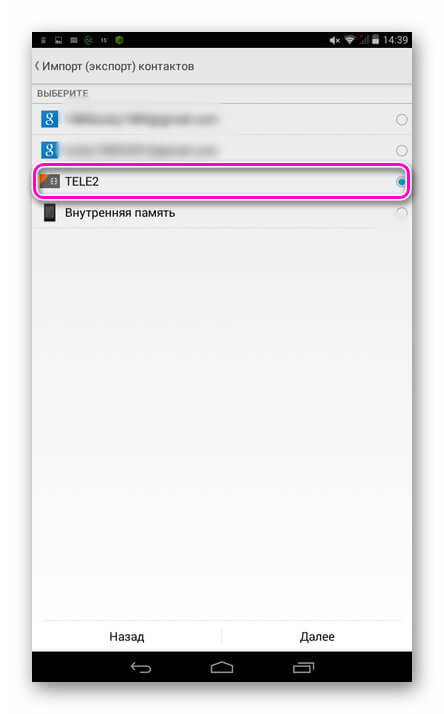
Выбрать номера, которые требуется экспортировать на SIM и нажать «Ок», чтобы подтвердить действие.
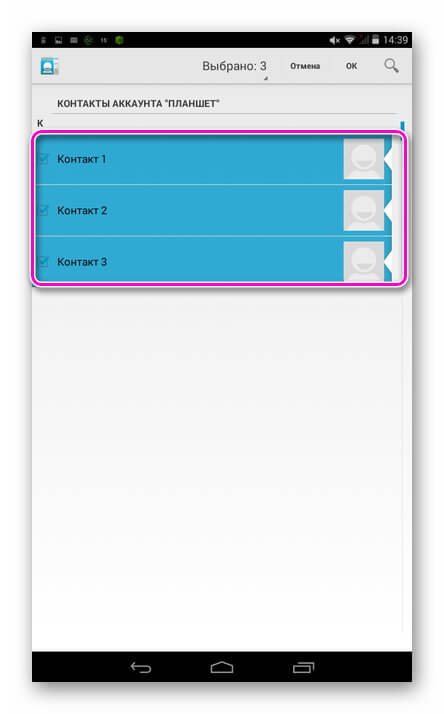
Если процесс выполнен успешно, появится уведомление, контакты появятся в телефонной книге, а рядом с ними будет соответствующий значок.
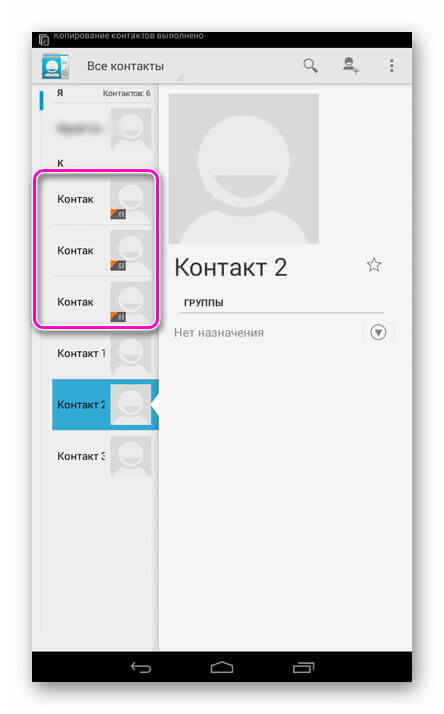
На Android смартфонах и планшетах разных брендов, с различными версиями ОС и оболочками производителей названия разделов их расположение могут незначительно меняться, но общий порядок остаётся одинаковым.
Важно знать, что если имя контакта записано на кириллице, при переносе и сохранении на симку оно будет автоматически сокращено до 6 знаков. Очень часто имена в итоге становятся неузнаваемыми. На смартфонах некоторых брендов это действие должно быть выполнено вручную, поэтому, если при копировании контакта возникает ошибка, нужно самостоятельно сократить его имя до 6 символов.
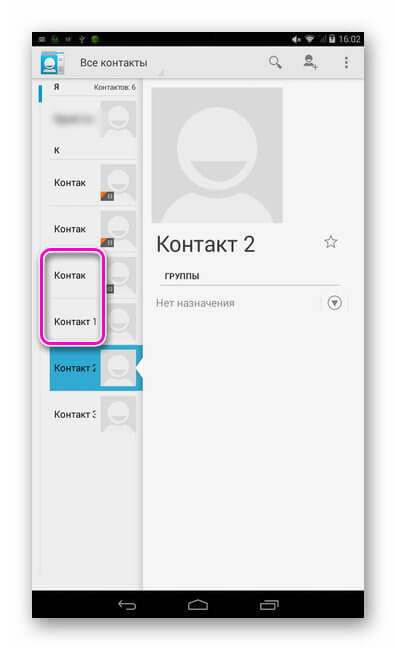
Если под одним контактом записано несколько номеров, после переноса они сохранятся несколькими раздельными строками.
Дополнительная информация, внесённая в телефонный контакт помимо номера и имени (дата рождения, E-mail, а также фотография, установленная музыка на звонок и т.д.), сохраняться при перемещении не будет.
Если среди штатных возможностей телефона нет функции копирования номеров на SIM, решением станет установка и использование специальных приложений, например, «Copy to SIM Card». Оно имеет небольшой размер и легко скачивается из Play Market. Интерфейс не переведён на русский язык, но он очень простой, поэтому разобраться с утилитой очень легко.
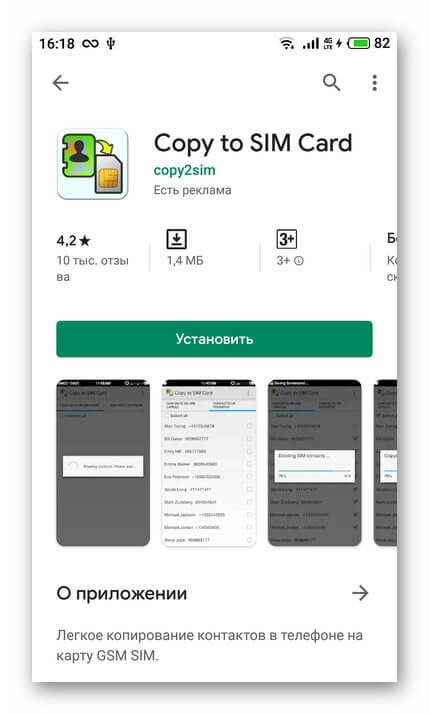
Нужно запустить приложение, найти вкладку «Phone» и отметить все номера или только необходимые, после чего перейти в «Меню» в верхней части экрана и нажать «Copy selected to SIM». Выбранные номера будут перемещены на сим-карту. Среди других возможностей программы быстрое копирование и перемещение всех контактов на симку, а также удаление всех данных с SIM-карты.
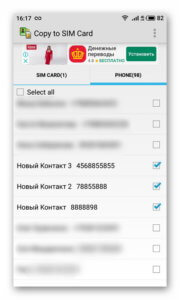
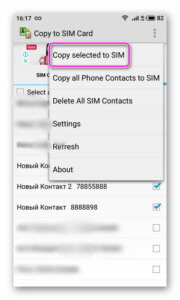
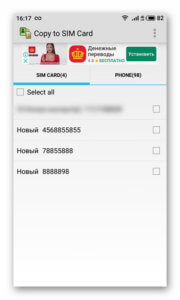
Как перенести контакты с сим-карты на Андроид
Если владелец телефона или планшета пользуется разными сим-картами, ему удобнее скинуть контакты в память гаджета, чтобы иметь возможность их использовать с любой SIM. Эти действия прямо противоположны описанным выше.
На рабочем столе мобильного устройства нажать «Контакты» и перейти в «Меню».
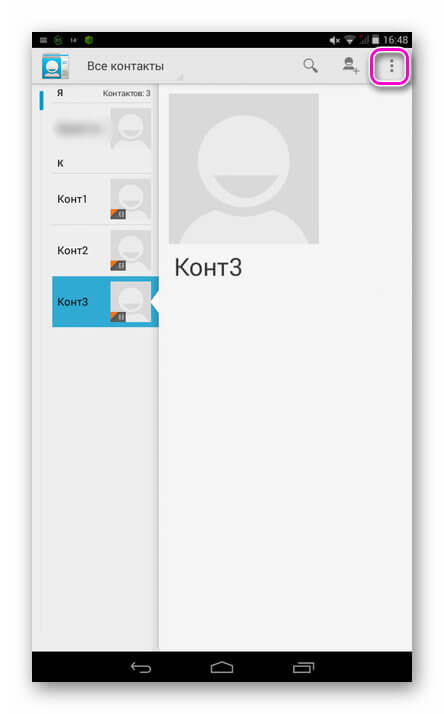
Выбрать «Импорт/Экспорт».
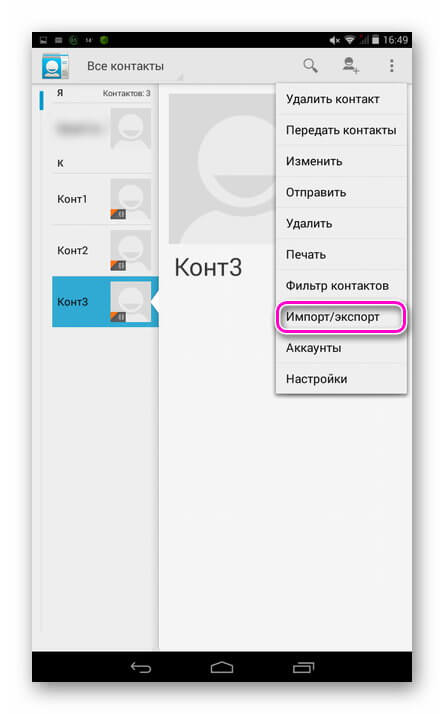
Указать, откуда выполняется экспорт — «SIM».
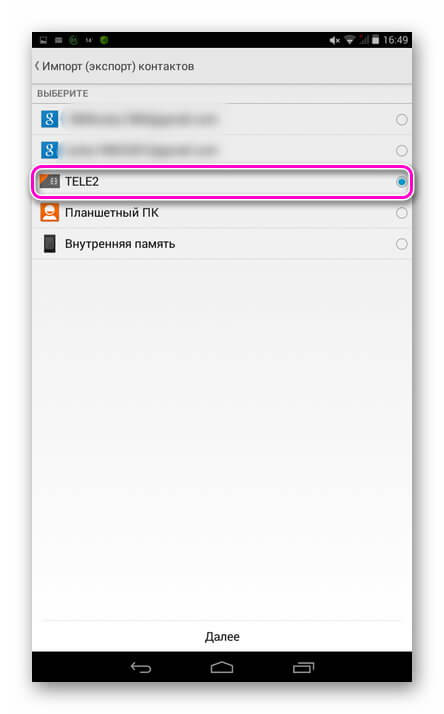
Определить, куда будут сохранены данные — «Телефон» или «Планшет».
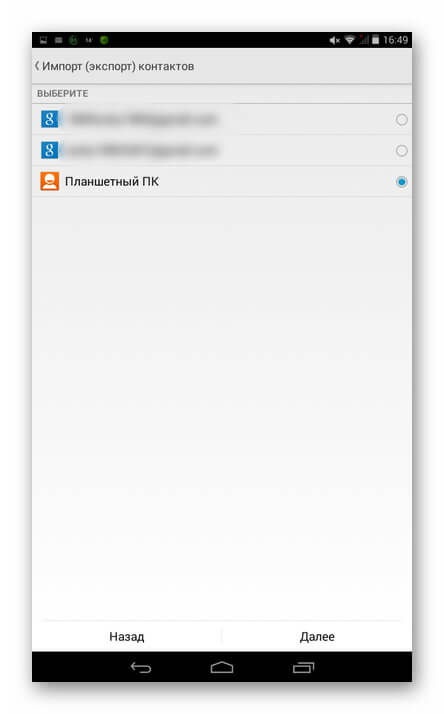
Выбрать контакты, которые необходимо скопировать и подтвердить действие.
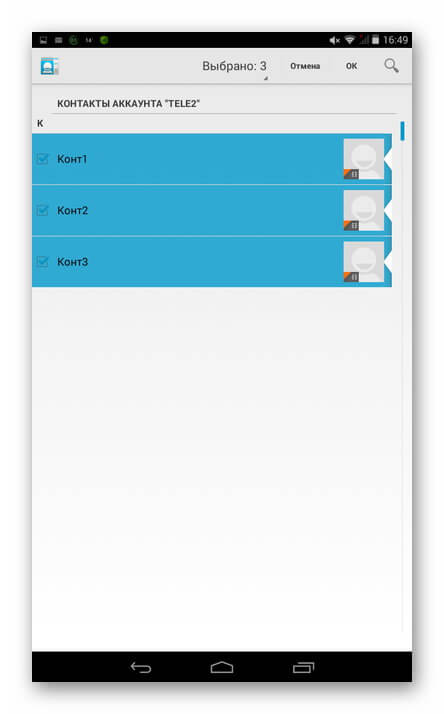
Через несколько секунд они появятся в телефонной книге.
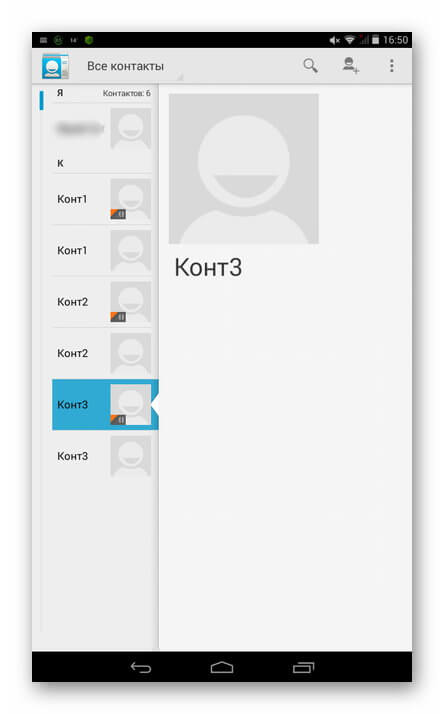
Помимо штатных возможностей, можно скачать из Google Play и использовать стороннее ПО, например, «SIM-карты и контакты. Передача». В программе присутствует большое количество рекламы, но если знать, как удалить такой контент, это не помешает использованию утилиты. Её достоинство в том, что она позволяет передавать номера как с телефона на симку, так и в обратном направлении.
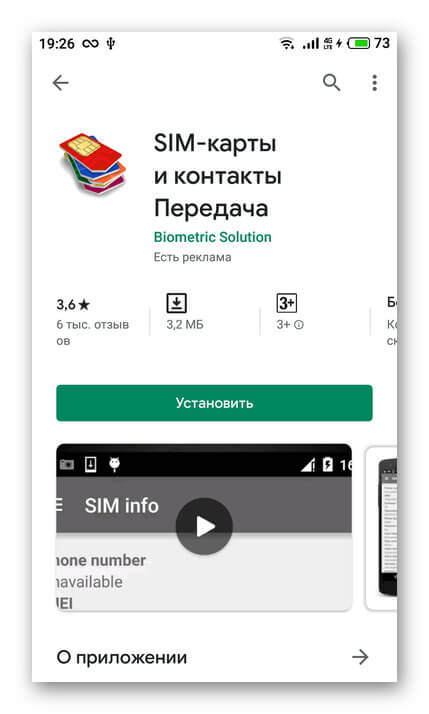
Для передачи данных нужно запустить приложение, перейти в меню и нажать «Перечислить».
В открывшемся окне нужно выбрать сим-карту или телефон, отметить номера, которые следует скопировать, а затем нажать «Копировать» и выбрать направление, в котором сохранять данные — с SIM на телефон или обратно.
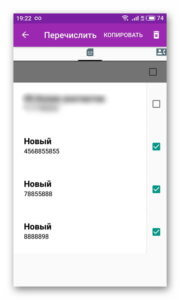
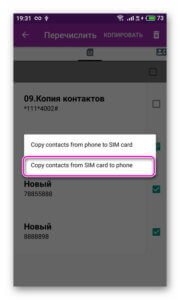
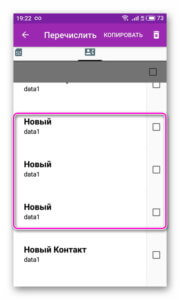
Заключение
Знать, как скопировать контакты с телефона на симку или в обратном направлении может потребоваться по разным причинам. Обычно эти действия легко выполняются в «Контактах» самого телефона, но если таких функций в меню не окажется, можно воспользоваться одним из приложений в Play Market.
SIM SIM — новый мобильный оператор
- RU

8-800-600-66-77
sim sim
- Новости
- Тарифы
(коды 900, 958)- тарифы (коды 900, 958)
- опции
- дополнительные услуги
- часто задаваемые вопросы
- архив тарифов
- справочник
- Акции
- Оплатить
- Гостям страны
- помощь на родном языке
- О нас
- о компании
- новости
- наши партнеры
- вакансии
- юридическая информация
- контакты
- отзывы
prev
next
-
 Сервиc на родном языке
Сервиc на родном языке -
 Обратная связь
Обратная связь -
 Мобильный интернет
Мобильный интернет
Мобильная версия сайта
Лучшие способы передачи данных с SIM-карты на новый телефон с легкостью
После покупки нового телефона вам необходимо перенести все, что есть на старом телефоне, на новый, включая данные на SIM-карте. Иногда вы можете обнаружить, что файлы на вашей SIM-карте потеряны при переключении на новый смартфон. Таким образом, вам придется добавлять контакты по одному вручную. Есть ли эффективный способ сохранить данные с SIM-карты в новом телефоне?

К счастью, это руководство расскажет вам, как лучше всего перенести SIM-карту на новый сотовый телефон, а также вы узнаете, как переносить другие файлы с SIM-карты со старого устройства на новое.Продолжайте читать и узнавайте подробности.
Часть 1: Как перенести SIM-карту на новый телефон
Перенести SIM-карту на новый телефон под управлением Android Nougat:
Шаг 1. Откройте настройки контактов
Проведите пальцем вверх снизу, чтобы получить доступ к экрану меню на новом телефоне, выберите приложение «Контакты», нажмите «Еще», затем выберите «Управление контактами» из раскрывающегося списка.

Шаг 2. Перейдите в интерфейс управления контактами.
Нажмите на опцию «Импорт / экспорт контактов» на странице «Управление контактами».Вам будет предложено выбрать импорт или экспорт, а затем выбрать, куда и откуда.

Шаг 3: Импортируйте контакты с SIM-карты
Просто нажмите кнопку «Импорт» и коснитесь контактов, которые вы хотите перенести с SIM-карты на новый телефон, затем нажмите «Готово» в верхнем углу.
Шаг 4: Сохраните контакты в телефоне
Из списка, куда нужно переместить контакты, выберите вариант «Телефон» и нажмите кнопку «Импорт» снизу.

Перенос SIM-карты на новый телефон под управлением Android Marshmallow:
Шаг 1. Откройте приложение «Контакты»
Нажмите «Приложения» на главной странице, выберите приложение «Контакты», а затем нажмите три вертикальные точки в правом верхнем углу, чтобы открыть значок » Еще «вариант.

Шаг 2: Выберите опцию «Импорт»
В раскрывающемся списке нажмите «Настройки» и выберите «Импорт / экспорт контактов», затем опцию «Импорт». Затем выберите SIM-карту в качестве места, куда вы хотите передать файлы в новом телефоне.

Шаг 3: Выберите контакты для передачи
Затем выберите, чтобы сохранить контакты на «Устройство», и отметьте контакты, которые вы хотите переместить, нажмите кнопку «Готово» в верхнем левом углу.

Перенос SIM-карты на новый телефон под управлением Android Lollipop:
Шаг 1. Запустите приложение «Контакты»
Нажмите «Приложения» в правом нижнем углу главного экрана и откройте «Контакты», нажав на его значок, затем нажмите «Еще» вариант.

Шаг 2: Войдите в настройки
Выберите предпоследнюю опцию «Настройки» из раскрывающегося списка, выберите «Контакты», а затем нажмите опцию «Импорт / экспорт контактов».

Шаг 3: Импорт контактов с SIM-карты
Появится всплывающее окно, в котором вы можете выбрать импорт или экспорт контактов. Просто нажмите «Импортировать с SIM-карты», чтобы перенести SIM-карту в новый телефон.
Шаг 4: Подтвердите свое решение
Нажмите «ОК», чтобы подтвердить свой выбор, когда на экране вашего нового телефона появится подтверждение.
Таким образом, вы можете перенести контакты с SIM-карты на новый телефон. Для других данных, таких как текстовые сообщения, вы можете обратиться к этой странице для передачи текстов на новый телефон.
Часть 2: Как скопировать данные с SIM-карты на новый телефон
Как вы знаете, память SIM-карты слишком мала для хранения большего количества данных, и большинство данных хранится в локальных папках на вашем мобильном телефоне. Так что насчет других файлов за пределами памяти SIM-карты? Как перенести эти локальные данные со старого телефона на новое устройство?
Вам понадобится профессиональный инструмент для переноса.И здесь этот отрывок рекомендует Apeaksoft Phone Transfer, чтобы помочь вам скопировать все данные и файлы за пределы памяти SIM-карты на ваш новый телефон. Независимо от того, хотите ли вы перенести музыку, фотографии, видео, контакты и сообщения с одного устройства на другое, сделайте актуальную резервную копию своего мобильного телефона или найдите альтернативу iTunes для восстановления данных и файлов без потери данных , Apeaksoft Phone Transfer предлагает мощные, но простые решения, которые помогут вам решить проблемы.
А вот подробное руководство о том, как скопировать данные и файлы с SIM-карты на новый телефон с помощью Apeaksoft Phone Transfer:
Шаг 1: Загрузите Phone Transfer
Сначала загрузите и установите инструмент Apeaksoft Phone Transfer на свой компьютер.А затем запустите его, дважды щелкнув по его значку.

Шаг 2. Подключите телефоны к Mac
С помощью двух USB-кабелей подключите к компьютеру как старое, так и новое устройство. После подключения этот инструмент передачи обнаружит их автоматически.
Шаг 3. Переключите файлы с одного на другой
Перед передачей убедитесь, что вы правильно настроили исходное устройство и целевой телефон. Если это наоборот, вы можете нажать кнопку «Переключить», чтобы снова настроить параметры.
Шаг 4: Начать передачу данных
Наконец, выберите файлы для добавления и нажмите кнопку «Начать копирование», чтобы одним щелчком перенести данные с SIM-карты на новый телефон.

Часть 3: Часто задаваемые вопросы по перенос SIM-карты на новый телефон
Что такое SIM-карта?
SIM-карта (модуль идентификации абонента) — это крошечный переносной чип памяти, обозначающий модуль идентификации абонента. Он имеет семнадцатизначный код, обозначающий код страны происхождения, системного оператора и уникального идентификатора пользователя.
Что хранится на SIM-карте?
SIM-карты также хранят контактную информацию, номера телефонов, информацию об операторе связи, информацию о счетах и использовании данных.
Все ли фото и тексты на сим-карте?
Фотографии и тексты не хранятся на SIM-картах. Обычно текстовые сообщения и фотографии хранятся в памяти вашего устройства.
Потеряю ли я свои текстовые сообщения, если извлечу SIM-карту?
Нет. Ваши текстовые сообщения хранятся в памяти телефона.
Заключение
Выше все о том, как перенести SIM-карту в ваш новый телефон. Это зависит от системы Android, работающей на вашем устройстве, и в этом отрывке перечислены три наиболее распространенных решения, которые вы должны принять во внимание. Кроме того, если вы хотите скопировать данные с SIM-карты на новый телефон, Apeaksoft Phone Transfer будет вашим лучшим выбором.
Удалось ли вам успешно перенести вашу SIM-карту на новый сотовый телефон? Если у вас есть другие вопросы о процессе, поделитесь своими мыслями в комментарии.
.
Извлеките или замените SIM-карту в вашем iPhone или iPad
Узнайте, как удалить или перенести SIM-карту в iPhone или iPad (модели с Wi-Fi + сотовая связь).
Используйте только лоток для SIM-карты, входящий в комплект поставки устройства.Например, лоток для SIM-карты от iPhone 6s не поместится в iPhone 7.

iPhone
Найдите свою модель ниже, чтобы найти лоток для SIM-карты. Чтобы открыть лоток для SIM-карты, вставьте скрепку или инструмент для извлечения SIM-карты в отверстие рядом с лотком. Надавите на iPhone, но не с силой. Если вам не удается извлечь лоток для SIM-карты, обратитесь за помощью к оператору связи или в Apple Store.
После извлечения SIM-карты из лотка обратите внимание на выемку в одном углу новой SIM-карты. Поместите новую SIM-карту в лоток — она поместится только с одной стороны из-за выемки. Затем вставьте лоток в устройство полностью и в той же ориентации, в которой вы его извлекали. Лоток тоже подходит только одним способом.

Найдите лоток для SIM-карты с правой стороны:
- iPhone 11 Pro
- iPhone 11 Pro Max
- iPhone 11
- iPhone XS
- iPhone XS Max
- iPhone XR
- iPhone X
В континентальном Китае лоток для SIM-карты на iPhone 11, iPhone XR, iPhone XS Max, iPhone 11 Pro и iPhone 11 Pro Max может содержать две карты nano-SIM.

Найдите лоток для SIM-карты с правой стороны:
- iPhone SE (2-го поколения)
- iPhone 8 Plus
- iPhone 8
- iPhone 7 Plus
- iPhone 7
- iPhone 6s Plus
- iPhone 6s
- iPhone 6 Plus
- iPhone 6
- iPhone SE (1 поколение)
- iPhone 5s
- iPhone 5c
- iPhone 5
- iPhone 4s
- iPhone 4 (модель GSM)


Найдите лоток для SIM-карты наверху:
- iPhone 3GS
- iPhone 3G
- Оригинальный iPhone

iPad
Найдите свою модель ниже, чтобы найти лоток для SIM-карты.Чтобы открыть лоток для SIM-карты, вставьте скрепку или инструмент для извлечения SIM-карты в отверстие рядом с лотком. Надавите на iPad, но не с силой. Если вам не удается извлечь лоток для SIM-карты, обратитесь за помощью к оператору связи или в Apple Store.
После извлечения SIM-карты из лотка обратите внимание на выемку в одном углу новой SIM-карты. Поместите новую SIM-карту в лоток — она поместится только с одной стороны из-за выемки. Затем вставьте лоток в устройство полностью и в той же ориентации, в которой вы его извлекали.Лоток тоже подходит только одним способом.

Найдите лоток для SIM-карты справа, внизу:
- iPad Pro 11 дюймов
- iPad Pro 12,9 дюйма (3-го поколения)

Найдите лоток для SIM-карты справа, внизу:
- iPad Pro 12.9 дюймов (2-е поколение)
- iPad Pro 12,9 дюйма (1-го поколения)
- iPad Pro (10,5 дюйма)
- iPad Pro (9,7 дюйма)
- iPad (8-го поколения)
- iPad (7-го поколения)
- iPad (6-го поколения)
- iPad (5-го поколения)
- iPad Air (3-го поколения)
- iPad Air 2
- iPad Air
- iPad mini (5-го поколения)
- iPad mini 4
- iPad mini 3
- iPad mini 2
- iPad mini


Найдите лоток для SIM-карты слева вверху:
- iPad (4-го поколения) *
- iPad (3-го поколения) *
- iPad 2 Wi-Fi + 3G (модель GSM) *
* Когда вы вставляете скрепку или прилагаемый инструмент для извлечения SIM-карты, используйте угол 45 °


На iPad Wi-Fi + 3G лоток для SIM-карты находится слева, в нижней части.

Дата публикации:
.
Как перенести контакты с iPhone на SIM-карту
Как перенести контакты с iPhone на SIM-карту? Если вас беспокоит эта проблема, просто прочтите эту статью, в ней показаны два простых способа импортировать контакты с iPhone на SIM-карту.
iPhone Советы по контактам
Импорт контактов на iPhone
Исправить проблемы с контактами iPhone
Больше советов по контактам iPhone
Я сменил оператора сети и получил новую SIM-карту.Все контакты находятся на моем iPhone, но теперь мне нужно перенести контакты на SIM-карту iPhone, чтобы я мог их сохранить. У кого-нибудь есть идеи? Спасибо!
– Пользователь из обсуждения Apple
Перенос контактов с iPhone на SIM-карту
Ответ может быть несколько разочаровывающим, поскольку iPhone не поддерживает сохранение каких-либо данных на SIM-карту, поэтому никто не может напрямую копировать контакты из контактов на SIM-карты. Однако это не означает, что перенос контактов на SIM-карту нельзя выполнить с помощью оператора связи.
Путем множества тестов мы действительно находим несколько возможных решений. В этом пошаговом посте мы покажем вам, как перенести контакты с iPhone на SIM-карту двумя способами, а также покажем вам отличный инструмент, который может переносить контакты как со старого iPhone, так и с телефона Android на новый iPhone. .
Часть 1: Как скопировать контакты с iPhone на SIM-карту с помощью электронной почты
Если вам просто нужно скопировать несколько контактов iPhone на SIM-карту, вы можете отправить эти контакты по электронной почте один за другим на телефон Android, а затем импортировать их на SIM-карту.Ниже приведены подробные инструкции по экспорту контактов с iPhone на SIM-карту:
Сначала делитесь контактами с iPhone
- Зайдите в приложение «Контакты» на вашем iPhone.
- Найдите контакты, которые вы хотите перенести на SIM-карту.
- Выберите «Поделиться контактом» и поделитесь этими контактами по электронной почте.
Экспорт контактов с iPhone
Экспорт контактов iPhone на SIM-карту
- Загрузите vCard, отправленные по электронной почте, на телефон Android.
- Подключите телефон Android к компьютеру.
- Зайдите в приложение «Контакты», нажмите «Импортировать с USB-накопителя».
- Вернитесь и проверьте, были ли контакты импортированы в телефон Android.
- Снова перейдите в раздел «Импорт / экспорт контактов» и нажмите «Экспорт на SIM-карту».
Копирование контактов с iPhone на SIM-карту
Часть 2: Как перенести несколько / все контакты iPhone на SIM-карту
Метод 1 действительно прост, однако вы можете отправлять контакты на телефон Android только по одному. Чтобы перенести несколько контактов на SIM-карту, проще всего синхронизировать контакты iPhone с iCloud, загрузить их на компьютер, а затем перенести на телефон Android и импортировать на SIM-карту.Пожалуйста, следуйте за нами и сделайте это.
Синхронизация контактов с iPhone в iCloud
- Зайдите в «Настройки», нажмите [Ваше имя] в верхней части экрана iPhone.
- Нажмите «iCloud» и выберите «Контакты».
- Переключите кнопку вправо, чтобы включить синхронизацию контактов.
- Ваши контакты iPhone будут синхронизированы с iCloud при стабильном Wi-Fi.
- Посетите «iCloud.com» с помощью браузера на компьютере.
- Войдите в свою учетную запись iCloud и перейдите в «Контакты».
- Выберите контакты, удерживая Ctrl или Command.
- Щелкните «Экспорт vCard».
- Выбранные контакты будут загружены на ваш компьютер.
- Подключите свой телефон Android и скопируйте на него эти контакты.
- Зайдите в приложение «Контакты» и импортируйте контакты с USB-накопителя.
- Снова перейдите в раздел «Импорт / экспорт контактов» и нажмите «Экспорт на SIM-карту».
Экспорт контактов на компьютер
Часть 3: Как перенести контакты на новый iPhone
Apple выпускает новый iPhone каждый год, и переход со старого iPhone или телефона Android на новый iPhone определенно стоит того.После приобретения нового iPhone вам может потребоваться перенести данные со старого iPhone на новый iPhone или перенести данные с Android на новый iPhone. В этом бонусном совете мы сосредоточимся на переносе контактов с iPhone или Android на новый iPhone.
1. Как перенести контакты со старого iPhone на новый iPhone
Перенос контактов со старого iPhone на новый iPhone не является сложной задачей, и iTunes и iCloud могут помочь вам в этом. Однако для тех, кто не использует iTunes или iCloud, это может быть сложно, так как механизмы работы довольно запутаны.Если вы новичок в iTunes / iCloud, лучшим выбором будет AnyTrans.
AnyTrans — это профессиональный инструмент для передачи данных iOS, способный передавать контакты с iPhone на iPhone. Вот особенности AnyTrans.
AnyTrans — Передача контактов iPhone
Шаг 1. Загрузите AnyTrans на свой компьютер и запустите его.
Шаг 2. Подключите два iPhone к компьютеру с помощью USB-кабелей> Выберите iPhone-источник в верхней части моделей iPhone> Нажмите «Еще», чтобы ввести управление содержимым iOS по категориям.
Щелкните вкладку «Дополнительно» в диспетчере устройств AnyTrans
Шаг 3. Прокрутите вниз, чтобы найти Контакты. Выберите контакты, которые вы хотите перенести, а затем нажмите кнопку «На устройство», чтобы начать перенос контактов с iPhone на iPhone.
Выберите контакты и нажмите на устройство
2. Как перенести контакты с Android на iPhone
Помимо переноса контактов с iPhone на iPhone, AnyTrans также может помочь вам с легкостью перенести контакты со старого телефона Android на новый iPhone.Считается, что это лучший инструмент для переноса контактов с телефона Android на iPhone.
Кроме того, перенос данных с Android на iPhone с AnyTrans прост и быстр, вы можете завершить процесс в несколько кликов. Более того, это абсолютно безопасно. При его использовании не произойдет потери данных или утечки информации. Теперь давайте посмотрим, как перенести контакты со старого телефона Android на новый iPhone с AnyTrans:
.
Шаг 1. Загрузите AnyTrans на свой компьютер и запустите его.Подключите телефон Android и iPhone к компьютеру с помощью USB-кабеля.
Шаг 2. Нажмите «Переключатель телефона» в главном интерфейсе, выберите режим «С телефона на iPhone».
Выберите телефон на iPhone на переключателе телефона
Шаг 3. Затем выберите свой телефон Android в качестве исходного устройства и ваш iPhone в качестве целевого устройства, затем нажмите кнопку «Далее», чтобы продолжить.
Добавьте свой телефон Android и iPhone и нажмите «Далее», чтобы перейти на
.
Шаг 4. Снимите флажок «Выбрать все», но установите флажок «Пропустить дубликаты».Затем выберите категорию «Контакты» и нажмите кнопку «Далее», чтобы перенести контакты Android на iPhone.
Выберите файлы для передачи
Не пропустите: как перенести контакты с iPhone на Android>
Бонусный совет: как удалить SIM-карту из iPhone
- Найдите лоток для SIM-карты на правой стороне вашего iPhone 4 или новее.
- Осторожно вставьте скрепку в отверстие, пока лоток не выдвинется.
- После того, как лоток для SIM-карты выдвинется из iPhone или iPad, выдвиньте его и извлеките маленькую SIM-карту.
- Снова вставьте пустой лоток.
Итог
Это все о том, как копировать контакты с iPhone на SIM-карту, и о создании единого инструмента для передачи контактов между iDevices. Кстати, AnyTrans действительно может помочь вам больше, например, перенос контактов с iPhone на компьютер, перенос контактов с компьютера на iPhone и т. Д.
Джой Тейлор
Член команды iMobie, а также поклонник Apple, любит помогать большему количеству пользователей решать различные типы проблем, связанных с iOS и Android.
.
Как перенести контакты с Android на SIM-карту
Easy Backup — удобное приложение, обеспечивающее простой способ резервного копирования и / или переноса контактов с устройств Android. Вы можете скачать его в магазине Google Play. Это такой простой процесс, требующий всего нескольких шагов для выполнения перевода:
Шаг 1. Резервное копирование на Android
- Нажмите «Резервное копирование», чтобы начать процесс.

- Выберите «Нажмите для загрузки», чтобы сделать это и загрузить свои контакты в облако.

Приложение сохранит ваши контакты в облаке. Если все, что вам нужно сделать, это создать резервную копию, вы можете здесь остановиться.
Шаг 2 : Восстановить на SIM-карте
Чтобы перенести контакты на SIM-карту вашего нового устройства, загрузите на него приложение и войдите в систему с теми же учетными данными.
- Откройте Easy Backup на Android и выберите «Мои резервные копии».

- Выберите Cloud Backups, чтобы найти то, что вы хотите восстановить.

- Выберите файл резервной копии. Приложение покажет вам предварительный просмотр ваших контактов.

- Выберите «Нажмите, чтобы загрузить».

- Ваши контакты загружены, выберите «Предварительный просмотр».

- Выберите, какие из отображаемых контактов вы хотите иметь на своем устройстве. Вы также можете восстановить их все.

- Нажмите «Восстановить контакты».

Приложение также дает вам возможность экспортировать ваши контакты в электронную почту, другую службу или Excel, предоставляя вам еще один способ сохранить резервную копию ваших контактов.
Существует необязательный третий шаг: приложение также предлагает вам более быстрый способ очистки ваших контактов или объединения дубликатов (контактов с похожими именами), чтобы вы делали резервную копию только того, что необходимо.
.
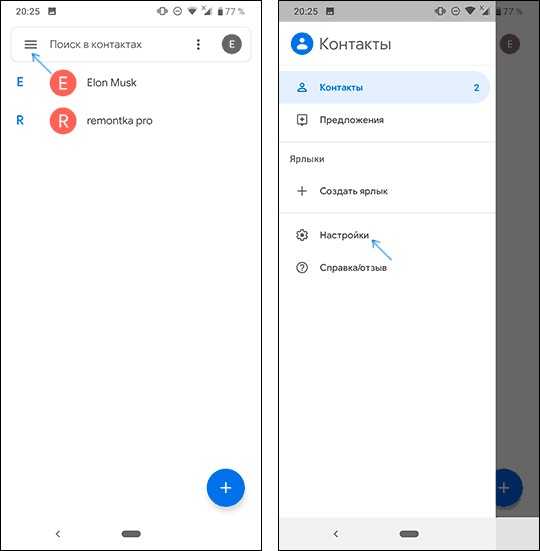
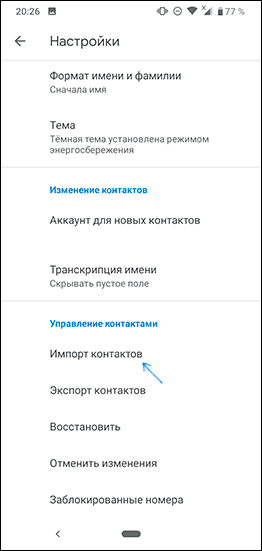










 Сервиc на родном языке
Сервиc на родном языке Мобильный интернет
Мобильный интернет







